ふりかえり
昨日は、プレイヤーキャラクターのデータ作成を行いました!
前回の記事はこちら↓
6歩目 Enemyデータの作成
今日は、ゲームに登場する敵キャラクター(モンスター)を作成していきます。
基本的には、Playerと同じ手順で、EnemyData と EnemyManager を作成します。
1. EnemyDataを作成
まずは、敵の基本データを定義する EnemyData クラスを作成します。
- Scripts フォルダを開き、「+」ボタンをクリック
- 「C# Script」を選択し、名前を EnemyData にします
以下が、EnemyData.cs のコードです:
[System.Serializable]
public class EnemyData
{
public string name;
public int level;
public int maxHP;
public int currentHP;
public int attack;
public int defense;
}
2. EnemyManagerを作成
次に、敵を初期化・管理するスクリプト EnemyManager を作成します。
using UnityEngine;
public class EnemyManager : MonoBehaviour
{
public EnemyData enemy;
private void Start()
{
// 敵の初期データを設定
enemy = new EnemyData
{
name = "スライム",
level = 1,
maxHP = 50,
currentHP = 50,
attack = 8,
defense = 2
};
Debug.Log($"{enemy.name} が出現しました。HP: {enemy.currentHP}/{enemy.maxHP}");
}
}
3. ゲームオブジェクトを作成しスクリプトをアタッチ
Unityでこのスクリプトを動作させるためには、ゲームオブジェクトにアタッチする必要があります。
- Hierarchyビューの「+」をクリック
- 「Create Empty」を選択し、空のゲームオブジェクトを作成
- オブジェクト名を EnemyManager に変更
- EnemyManager.cs をこのゲームオブジェクトにドラッグ&ドロップ
Inspectorが以下のように表示されていれば準備OKです!
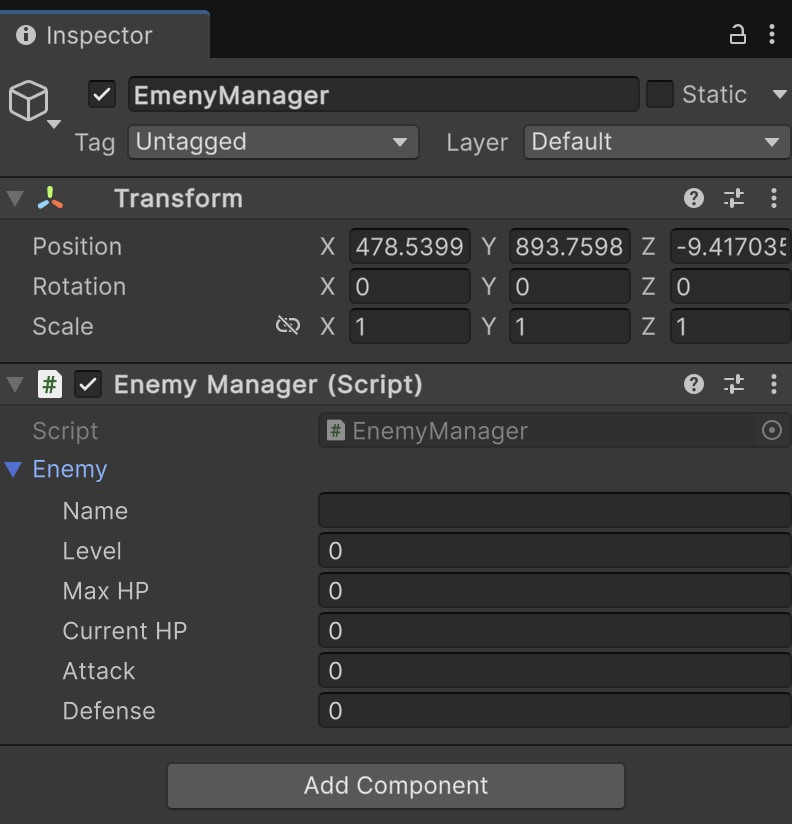
ゲームを再生して、Consoleに以下のようなログが表示されればスクリプトは正しく機能しています!
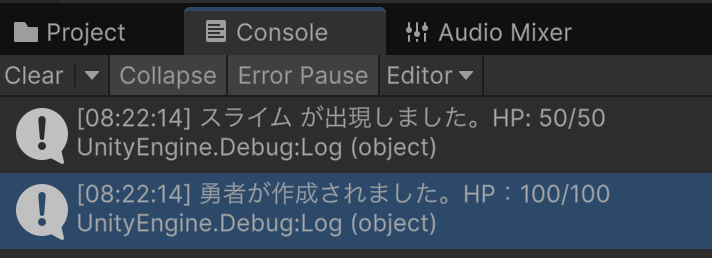
まとめ
今回は、敵キャラクターのデータ作成と管理クラスの実装を行いました!
ただし、現時点ではこの情報はゲーム画面にまだ表示されていません。
次回予告
そこで、次回はUnityのUI機能を使って、敵とプレイヤーのステータスをゲーム画面に表示していきます!
お楽しみに!

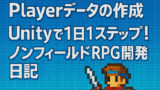
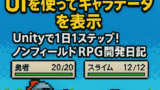
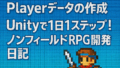

コメント